Pašalinkite programų piktogramas iš „Mac“ doko
Ką žinoti
- Sistemos nuostatos > Prieplauka. Dydis = piktogramos dydis. Didinimas = piktogramos padidinamos užvedus pelės žymeklį. Padėtis = vieta ekrane.
- Arba uždarykite programą. Pasirinkite ir vilkite programą už doko ribų. Palaukite, kol Pašalinti meniu, ir atleiskite.
Šiame straipsnyje paaiškinama, kaip tinkinti savo „Mac“ dokas, keičiant paties doko išvaizdą ir padėtį bei jame rodomas piktogramas. Instrukcijos taikomos „Mac“ kompiuteriams, kuriuose veikia OS X 10.7 („Lion“) ir naujesnė versija.
Kaip tinkinti doką sistemos nuostatose
-
Atviras Sistemos nuostatos pagal Apple Meniu.

-
Spustelėkite Prieplauka.

-
The Dydis slankiklis turi įtakos tam, kaip didelės piktogramos bus rodomos doke. Kai jį perkeliate, bus rodomas dokas, kuriame galėsite peržiūrėti pakeitimus.
Programų skaičius doke turi įtakos didžiausiam dydžiui, kurį galite gauti naudodami šį slankiklį.
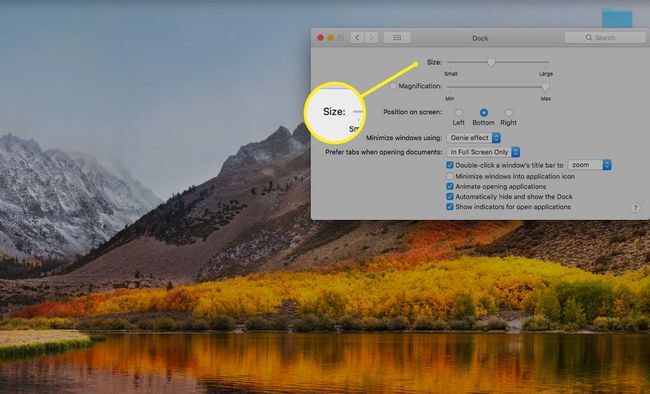
-
Spustelėkite šalia esantį žymimąjį laukelį Didinimas kad įjungtumėte šį nustatymą. Kai suaktyvintas didinimas, programų piktogramos padidės, kai užvesite pelės žymeklį virš jų, todėl jas bus lengviau matyti.
Perkelkite slankiklį, kad pakeistumėte padidinimo lygį.

-
The Padėtis ekrane parinktis leidžia nuspręsti, kur bus rodomas dokas. Pasirinkite Apačia kad tilptų daugiau piktogramų.
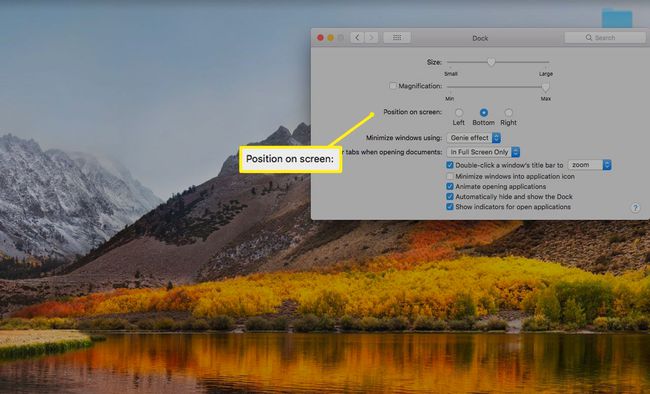
Jei nuostatų srityje nepateikiama pakankamai parinkčių, galite išbandyti programą, pvz., cDock gauti papildomų galimybių.
Jei doko tinkinimas neišsprendžia vietos problemų, apsvarstykite galimybę iš savo doko pašalinti programas, krūvas ir dokumentų piktogramas.
Programų pašalinimas iš doko nėra tas pats, kas programų pašalinimas.
Programų ir dokumentų pašalinimo iš doko procesas bėgant metams šiek tiek pasikeitė. Įvairios OS X versijos ir macOS turi šiek tiek skirtingus metodus.
„Mac OS X“ ir „macOS“ turi keletą apribojimų, kuriuos elementus galite pašalinti. Ieškovė ir šiukšliadėžė yra nuolatiniai doko nariai. Taip pat yra skyriklis (vertikali linija arba punktyrinės linijos piktograma) žymi, kur programos baigiasi, o dokumentai, aplankai ir kiti elementai prasideda doke.
Kas atsitinka pašalinus doko piktogramą
Dokas iš tikrųjų neturi programos ar dokumento. Vietoj to, doke yra slapyvardžių, pavaizduotas elemento piktograma. Šios piktogramos yra nuorodos į tikras programas ir dokumentus, kurie gali būti kur nors kitur „Mac“ failų sistema. Pavyzdžiui, dauguma programų yra Programos aplanką. Ir yra didelė tikimybė, kad visi dokumentai jūsų doke yra kažkur viduje savo namų aplanką.
Pridėjus elementą prie doko, susijęs elementas neperkeliamas iš dabartinės vietos failų sistemoje į doką; tai tik sukuria slapyvardį. Panašiai, pašalinus elementą iš doko, originalus elementas neištrinamas iš jo vietos „Mac“ failų sistemoje; tai tiesiog pašalina slapyvardį iš doko. Pašalinus programą ar dokumentą, jie iš „Mac“ neištrinami; jis pašalina tik piktogramą ir slapyvardį iš doko.
Kaip pašalinti programas ir dokumentus iš doko
Nesvarbu, kurią OS X ar „MacOS“ versiją naudojate, doko piktogramos pašalinimas yra paprastas procesas, tačiau turite žinoti apie subtilų skirtumą tarp versijų.
macOS Mojave ir naujesnės versijos
Dauguma „Mac OS X“ ir „macOS“ versijų leidžia vilkti ir mesti elementus iš doko.
-
Išeikite iš programos, jei ji šiuo metu atidaryta.
Jei šalinate dokumentą, pirmiausia jo uždaryti nereikia, bet tikriausiai tai būtų gera idėja.
Spustelėkite ir vilkite elemento piktogramą nuo doko link darbalaukio.
-
Kai tik piktograma bus visiškai už doko ribų, pamatysite iššokantįjį meniu Pašalinti.
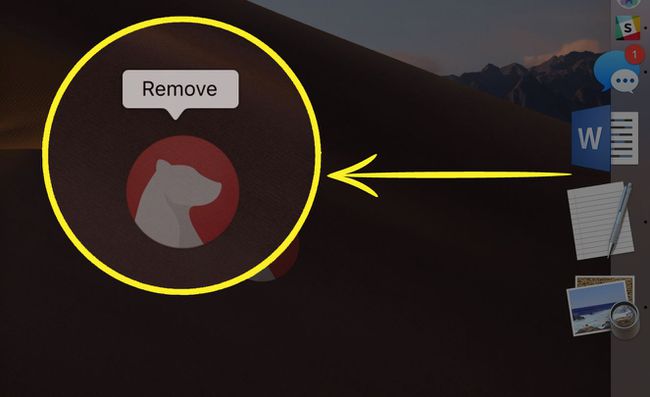
Tada galite atleisti pelę arba valdymo pulto mygtukas.
OS X Lion ir anksčiau
-
Išeikite iš programos, jei ji šiuo metu atidaryta.
Jei šalinate dokumentą, pirmiausia jo uždaryti nereikia, bet tikriausiai tai yra gera idėja.
Spustelėkite ir vilkite elemento piktogramą nuo doko link darbalaukio. Kai tik piktograma yra visiškai už doko ribų, galite atleisti pelės arba jutiklinės dalies mygtuką.
Piktograma išnyks su dūmu.
OS X Mountain Lion į High Sierra
„Apple“ šiek tiek patobulino doko piktogramos vilkimą OS X Mountain Lion. Iš esmės tai tas pats procesas, tačiau „Apple“ įvedė nedidelį delsą, kad „Mac“ naudotojai netyčia pašalintų „Dock“ piktogramas.
Jei programa veikia, prieš tęsiant patartina uždaryti programą.
Perkelkite žymeklį ant doko elemento, kurį norite pašalinti, piktogramos.
Spustelėkite ir vilkite piktogramą į darbalaukį.
Palaukite, kol elemento, kurį ištraukėte iš doko, piktogramoje pasirodys nedidelis dūmų pūkas.
Kai piktogramoje pamatysite dūmus, galite atleisti pelės arba manipuliatoriaus mygtuką.
Šis nedidelis delsimas, laukiant dūmų, veiksmingai apsaugo nuo netyčinio doko piktogramos pašalinimo. Taip gali nutikti, jei netyčia laikysite nuspaudę pelės mygtuką, kai perkeliate žymeklį virš doko, arba netyčia atleisite pelės mygtuką vilkdami piktogramą, kad pakeistumėte jos vietą doke.
Alternatyvus būdas pašalinti doko elementą
Nereikia spustelėti ir vilkti, kad atsikratytumėte doko piktogramos; tu taip pat gali naudokite Dock meniu norėdami pašalinti elementą iš doko.
Užveskite žymeklį ant doko elemento, kurį norite pašalinti, piktogramos, tada spustelėkite piktogramą dešiniuoju pelės mygtuku arba paspauskite klavišą Control. Pasirodys iššokantis meniu.
-
Pasirinkite Parinktys > Pašalinti iš doko elementą iš iškylančiojo Dock meniu.

„Dock“ elementas bus pašalintas.
